포토샵 배경 늘리기 방법을 알아보겠습니다.

1. 포토샵 배경 늘리기 준비
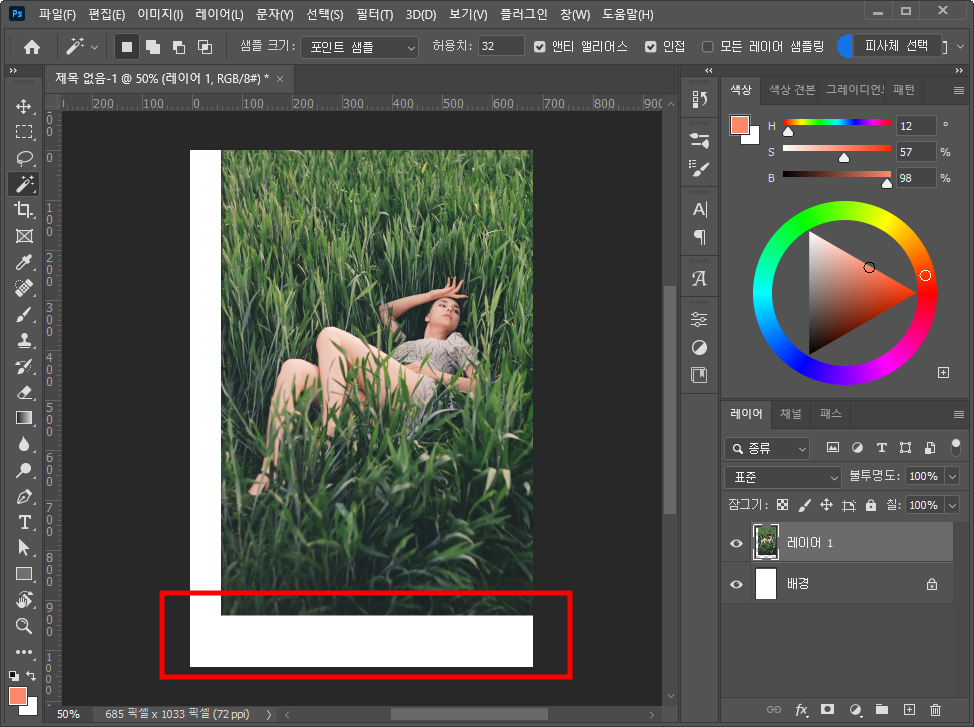
예시 이미지
① 이미지 준비
배경 늘리기를 하려는 작업물이면
끝쪽이 아마 빈 공간이 있을 거예요 그렇죠?
어떤 경우에서 이런일이 발생하냐면
사진을 찍었는데 너무 한쪽으로 치우쳐있다거나
좋은 자료를 찾았는데 위치가 애매해서 여백이 생길 때가 있습니다.
그럴 경우에 사용하시면 좋아요.
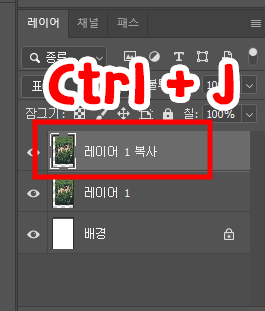
② 레이어 복사
단축키 Ctrl + J를 이용해 레이어를 복사해줍니다.
혹시 모를 상황을 대비해 원본을 남겨주세요.
2. 배경 늘릴 부분 선택
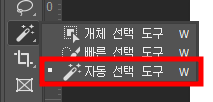
① 자동 선택 도구
왼쪽 도구바에서 자동 선택 도구를 클릭합니다.
따로 선택영역을 지정할 방법이 있다면
그 방법을 사용해주셔도 됩니다.
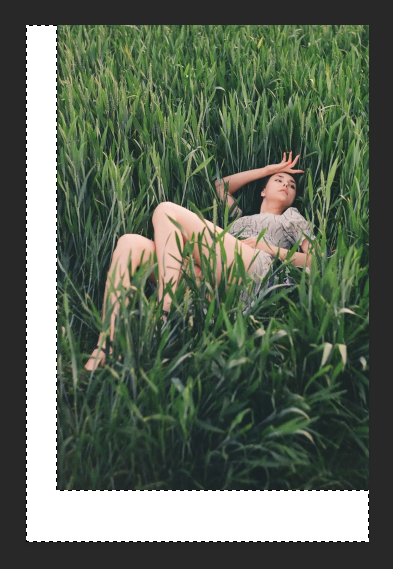
② 선택 영역 만들기
배경 늘릴 부분을
선택영역으로 만들어줍니다.
-
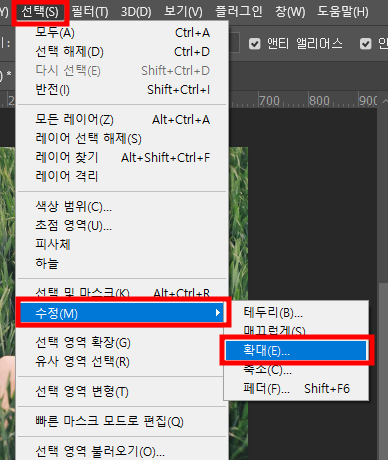
① 선택
상단 메뉴에서
선택 > 수정 > 확대 하위 메뉴를 클릭합니다.
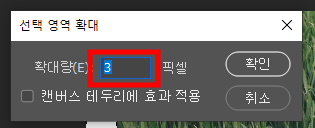
② 확대
많이 늘리실 필요는 없고 2~3 정도 값을 입력해 늘려줍니다.
선택 영역을 늘리는 것이에요.
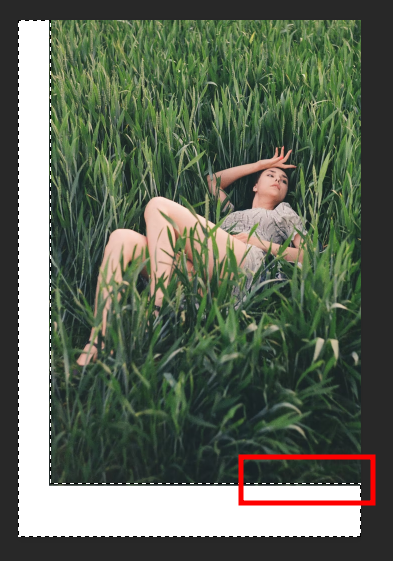
③ 확인
선택 영역이 늘어난 것을 확인해줍니다.
3. 포토샵 배경 늘리기
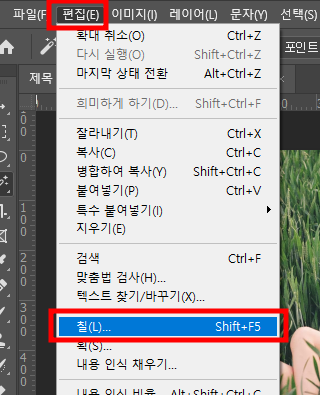
① 칠
상단 메뉴에서
편집 > 칠 하위 메뉴를 선택합니다.

② 내용 인식
칠 창이 뜨면
내용에서 내용 인식을 선택하고 확인을 눌러주세요.

③ 확인
잠시 기다려주면...
짠! 감쪽같이 배경이 생겼죠?


비교를 위해 배경을 늘리기 전 사진과 나란히 두어봤습니다.
차이가 확실히 보이시나요?
포토샵으로 간단하게 배경을 늘릴 수 있답니다.
영상이 편하신 분들을 위해 영상도 만들어봤습니다.
포토그래퍼를 위한 사진 및 이미지 편집 소프트웨어 | Adobe
Adobe Photoshop 및 Photoshop Lightroom을 포함한 Adobe Creative Cloud 포토그래피 플랜을 통해 필요한 사진 편집 소프트웨어 및 모바일 앱을 이용할 수 있습니다.
www.adobe.com
어도비에서 포토샵에 대해 자세하게 알아보세요.
이 링크는 파트너스 활동의 일환으로
일정의 수수료를 받을 수 있습니다.
이상으로 포토샵 배경 늘리기 방법이었습니다.
도움이 되셨다면 공감과 댓글, 구독을 부탁드립니다.
[같이 보면 좋은 포스팅]
[Design/Photoshop] - 포토샵 블러 처리
포토샵 블러 처리
정말 간단하게 포토샵에서 블러 처리를 해보겠습니다. 1. 포토샵 블러 처리 포토샵 블러 처리 배경으로 사용하고 싶은 이미지에 블러 처리를 해보겠습니다. 이미지를 불러온 뒤 필터 > 흐림 효과
ssimplay.tistory.com
[Design/Photoshop] - 포토샵 사선 패턴 만들기
포토샵 사선 패턴 만들기
포토샵 사선 패턴 만들고 등록해보겠습니다. 1. 패턴용 캔버스 만들기 새로 만들기 포토샵 사선 패턴을 만들기 위해 포토샵을 열고 파일 > 새로 만들기를 클릭해 새 캔버스를 만들어줍니다. 단축
ssimplay.tistory.com
그럼 이만.
총총.
'Design > 포토샵' 카테고리의 다른 글
| [포토샵] 움짤 만들기 (gif) (28) | 2022.08.04 |
|---|---|
| 포토샵 동일한 간격으로 연속 복사 하는 방법 (20) | 2022.07.04 |
| 포토샵 블러 처리 (28) | 2022.06.02 |
| 포토샵 사선 패턴 만들기 (20) | 2022.05.26 |
| 특정색 바꾸기 (35) | 2022.03.31 |


